

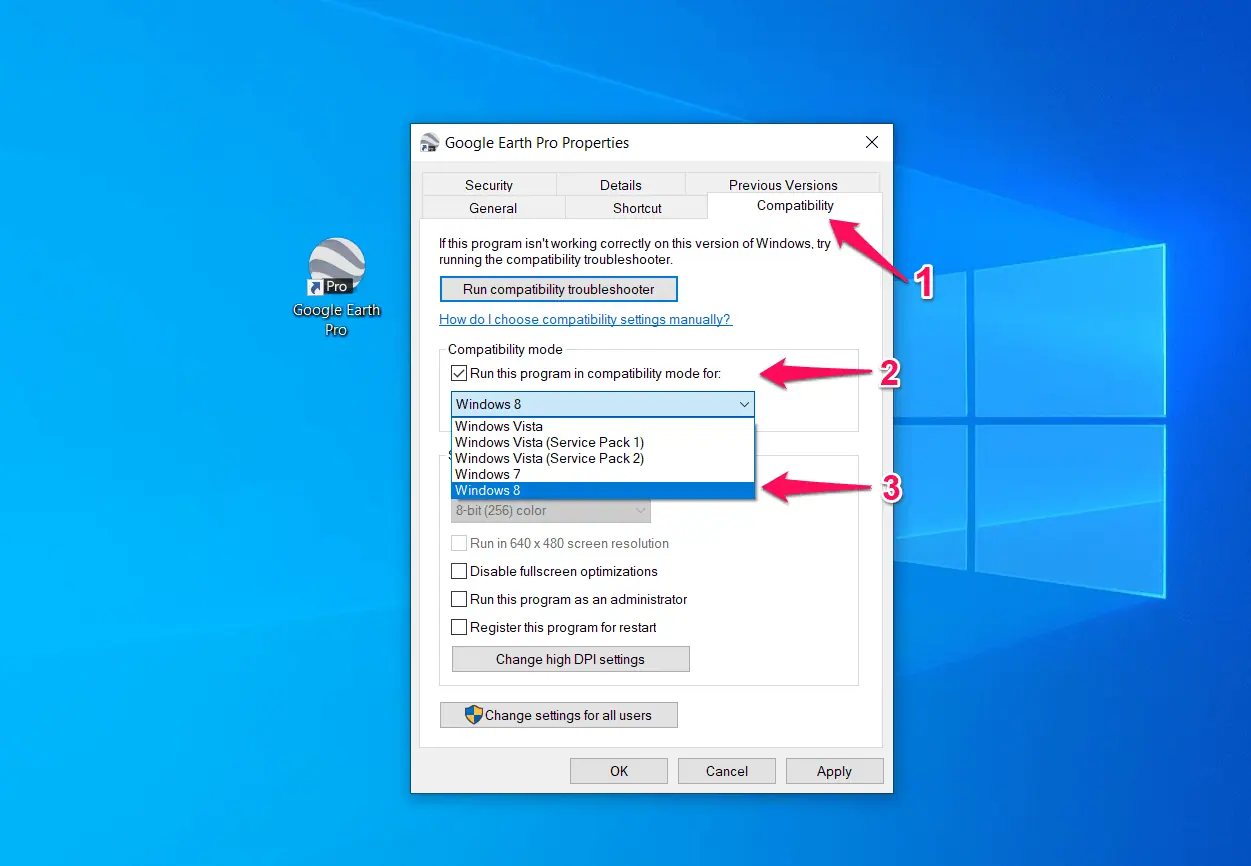
Versuchen Sie nun erneut, Google Earth Pro zu öffnen. Wenn dies nicht funktioniert, ist es an der Zeit, Ihre Grafiktreiber zu überprüfen.
Veraltete oder inkompatible Grafiktreiber können oft dazu führen, dass Google Earth Pro nicht nur abstürzt, sondern überhaupt nicht geöffnet wird. Die Aktualisierung Ihrer Treiber könnte der Schlüssel zur Lösung dieses Problems sein.

Starten Sie nach der Aktualisierung Ihren Computer neu und versuchen Sie erneut, Google Earth Pro zu starten.
Google Earth Pro verfügt über ein integriertes Reparaturtool, das häufig auftretende Probleme automatisch beheben kann, einschließlich Problemen, wenn die App nicht geöffnet wird. So führen Sie es aus:

Nachdem der Reparaturvorgang abgeschlossen ist, versuchen Sie erneut, Google Earth Pro zu öffnen.
Machen Sie sich also keine Sorgen, wenn Google Earth Pro auf Ihrem Windows 11-Computer nicht geöffnet wird.
Beginnen Sie mit einfachen Korrekturen, wie einem Neustart Ihres Computers oder dem Ausführen der App im Kompatibilitätsmodus. Wenn dies nicht funktioniert, kann es hilfreich sein, Ihre Grafiktreiber zu aktualisieren oder das Reparaturtool auszuführen. Wenn Sie diese Schritte befolgen, sollten Sie Google Earth Pro in kürzester Zeit einsatzbereit haben.
Das obige ist der detaillierte Inhalt vonGoogle Earth Pro wird unter Windows 11 nicht geöffnet? Probieren Sie diese Korrekturen aus. Für weitere Informationen folgen Sie bitte anderen verwandten Artikeln auf der PHP chinesischen Website!
 Was ist Handy-HD?
Was ist Handy-HD?
 Welche Fehlerkorrektursysteme für Domainnamen gibt es?
Welche Fehlerkorrektursysteme für Domainnamen gibt es?
 So führen Sie Code mit vscode aus
So führen Sie Code mit vscode aus
 So verwenden Sie PHP Sleep
So verwenden Sie PHP Sleep
 Einführung in Laravel-Komponenten
Einführung in Laravel-Komponenten
 Welche Plattformen zur elektronischen Vertragsunterzeichnung gibt es?
Welche Plattformen zur elektronischen Vertragsunterzeichnung gibt es?
 So runden Sie in Matlab
So runden Sie in Matlab
 Was sind die Handelsplattformen für virtuelle Währungen?
Was sind die Handelsplattformen für virtuelle Währungen?
 Konvertieren Sie Text in einen numerischen Wert
Konvertieren Sie Text in einen numerischen Wert




